关于win10桌面图标不见了的问题解答

找回图标的方法1
首先在桌面空白处右键,选择“个性化”。
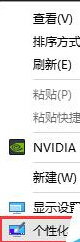
然后会自动跳转到Win10系统的“设置-背景”对话框,这里我们稍作调整,切换到第四行的“主题”。
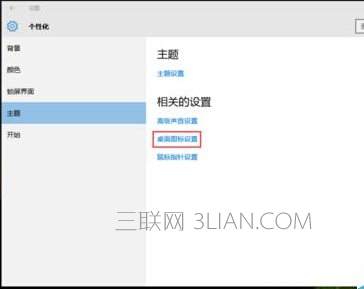
相信很多聪明的小伙伴已经猜到了,接着选择右侧的“桌面图标设置”。
这时系统会弹出一个对话框,我们勾选想要显示出来的图标,然后点击确定,这些图标就会在桌面显示出来了。

铛铛铛~!桌面图标全都出来啦!

找回图标的方法2
还有一种异曲同工的办法,点击“开始菜单”——“设置”
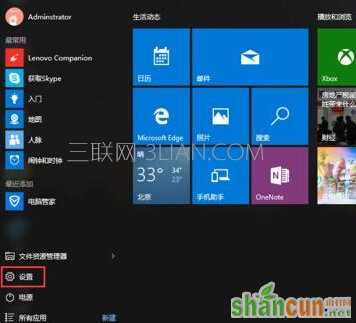
在弹出的对话框里选择“个性化”
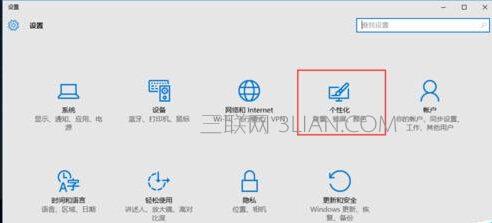
后面的操作方法就和之前一样了,只是入口不一样而已
图标显示出来啦!
















